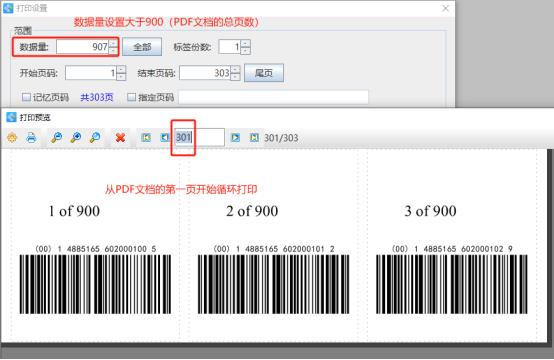一个多页的PDF文档导入到可变数据打印软件中之后,如何将每三页PDF文档拼版到一张纸上批量打印出来,下面我们就中琅可变数据打印软件来看下具体方法。
1. 打开中琅可变数据打印软件,根据打印机中的实际纸张设置纸张尺寸和布局,纸张我们这里设置宽度为226mm,高度为80mm,一张纸中设置1行3列的标签,纸张的上和左页面边距分别为0和4mm,标签宽度和高度分别为70mm和80mm,标签的水平和垂直间距都为4mm,下和右页面边距软件中会根据前面设置的纸张和布局参数自动计算出来。
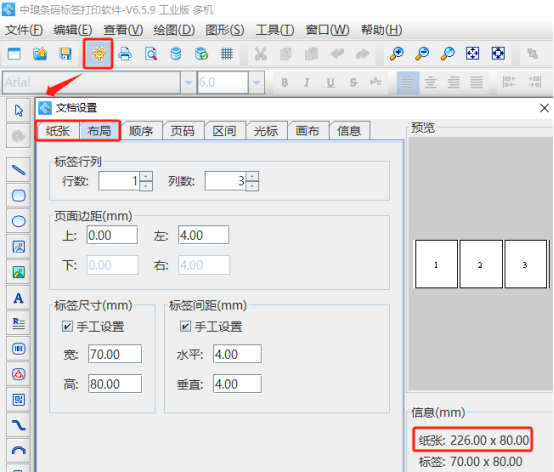
2. 多页PDF文档导入到软件中 点击软件左侧的“插入矢量图片”按钮,在白色画布上绘制一个矢量图片对象,双击绘制的矢量图片对象,在打开的图形属性-数据源中,点击“添加”按钮,在打开的窗口输入框下面,点击“浏览”按钮,找到电脑上保存的多页PDF文档,选中并点击“打开”按钮。
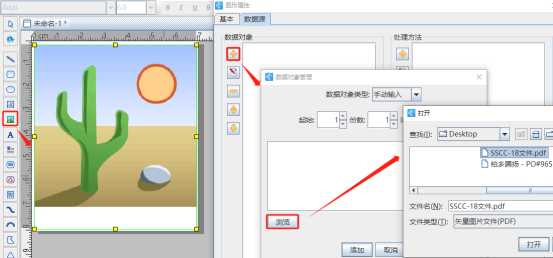
3. 切换到“基本”选项卡,设置导入的PDF文档的位置以及尺寸,X(PDF文档距离画布顶部的距离)和Y(PDF文档距离画布左侧的距离)都设置为0,宽度设置为70mm,高度设置为80mm。
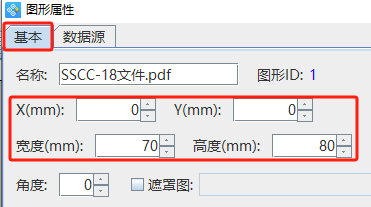
4. 点击软件顶部的“打印”按钮,在打开的打印设置窗口中设置数据量为900(PDF文档总共900页),开始页码为1,点击结束页码后面的“尾页”,点击下面的“预览”按钮,翻页查看批量生成的PDF文档拼版,预览无误就可以输出PDF文档了。
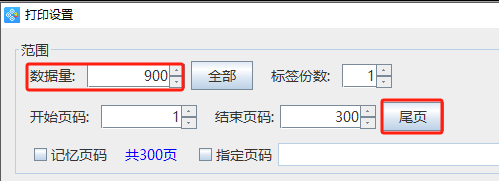
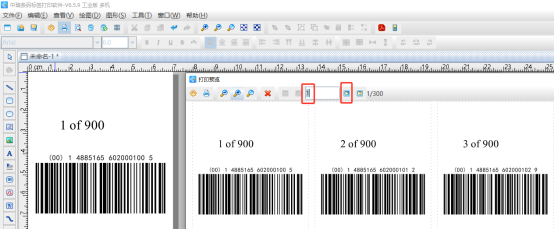
以上就是中琅可变数据打印软件中导入多页PDF文档进行拼版打印的操作方法。需要注意的是如果打印设置中数据量设置的数值大于900,那么900页PDF文档打印完之后,软件又会自动从PDF文档的第一页开始循环打印。